This content has been machine translated dynamically.
Dieser Inhalt ist eine maschinelle Übersetzung, die dynamisch erstellt wurde. (Haftungsausschluss)
Cet article a été traduit automatiquement de manière dynamique. (Clause de non responsabilité)
Este artículo lo ha traducido una máquina de forma dinámica. (Aviso legal)
此内容已经过机器动态翻译。 放弃
このコンテンツは動的に機械翻訳されています。免責事項
이 콘텐츠는 동적으로 기계 번역되었습니다. 책임 부인
Este texto foi traduzido automaticamente. (Aviso legal)
Questo contenuto è stato tradotto dinamicamente con traduzione automatica.(Esclusione di responsabilità))
This article has been machine translated.
Dieser Artikel wurde maschinell übersetzt. (Haftungsausschluss)
Ce article a été traduit automatiquement. (Clause de non responsabilité)
Este artículo ha sido traducido automáticamente. (Aviso legal)
この記事は機械翻訳されています.免責事項
이 기사는 기계 번역되었습니다.책임 부인
Este artigo foi traduzido automaticamente.(Aviso legal)
这篇文章已经过机器翻译.放弃
Questo articolo è stato tradotto automaticamente.(Esclusione di responsabilità))
Translation failed!
下载 Citrix ADC VPX 许可证
从 AWS Marketplace 启动 Citrix ADC VPX 客户许可的实例后,需要许可证。 有关 VPX 许可的更多信息,请参阅 许可概述。
您必须:
- 使用 Citrix Web 站点中的许可门户生成有效许可证。
- 将许可证上载到实例。
如果这是付费商城实例,则无需安装许可证。 正确的功能集和性能会自动激活。
如果您使用的 Citrix ADC VPX 实例的型号高于 VPX 5000,网络吞吐量可能与该实例的许可证指定的吞吐量不同。 但是,其他功能(例如,每秒钟的 SSL 吞吐量和 SSL 事务量)可能会有所改进。
在 c4.8xlarge 实例类型中观察到 5 Gbps 的网络带宽。
如何将 AWS 订阅迁移到 BYOL
本节介绍从 AWS 订阅迁移到自带许可证 (BYOL) 的过程,相反。
执行以下步骤将 AWS 订阅迁移到 BYOL:
注意:
步骤 2 和 步骤 3 在 Citrix ADC VPX 实例上完成,所有其他步骤都在 AWS 门户上完成。
- 使用 Citrix ADC VPX 创建 BYOL EC2 实例-与具有相同安全组、IAM 角色和子网的旧 EC2 实例在同一可用区中许可的客户许 可。 新的 EC2 实例必须只有一个 ENI 接口。
- 要使用 Citrix ADC GUI 备份旧 EC2 实例上的数据,请按照以下步骤操作。
- 导航到“系统”>“备份和恢复”。
-
在 欢迎 页面中,单击 备份/导入 以启动该过程。
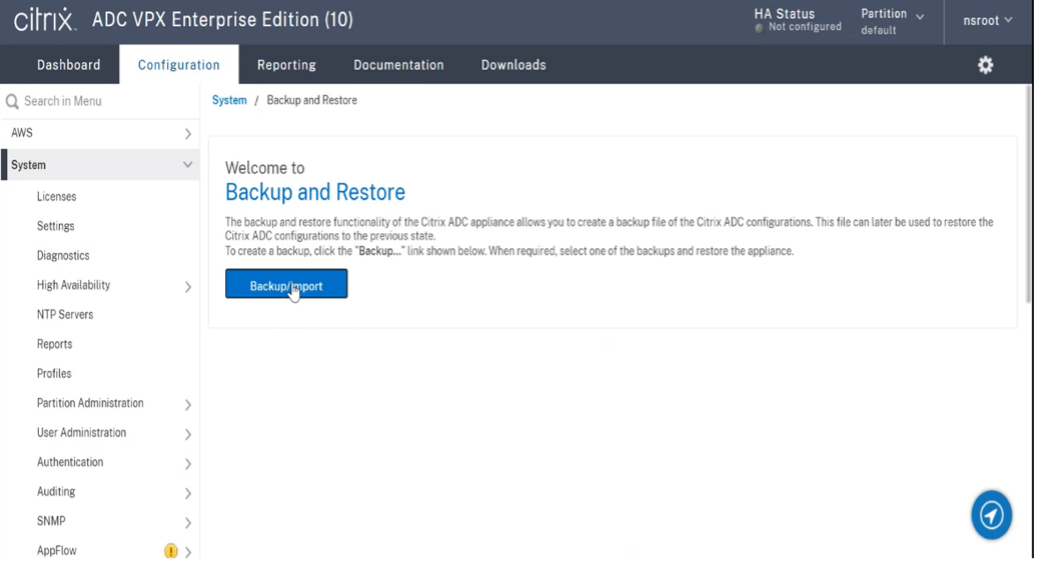
- 在“备份/导入”页面中,填写以下详细信息:
- 名称 — 备份文件的名称。
- 级别 — 选择备份级别为“完全”。
- 评论 — 提供备份的简要说明。
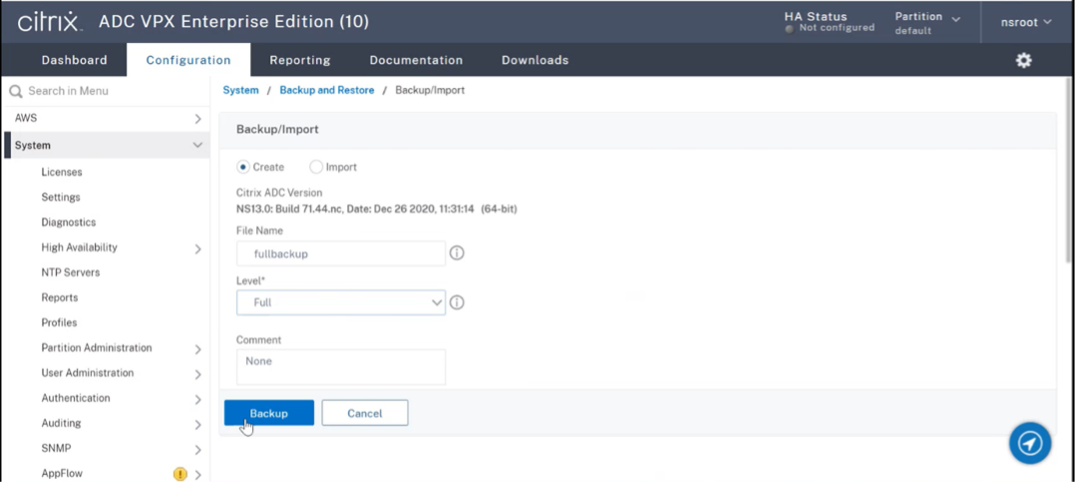
-
单击备份。 备份完成后,您可以选择该文件并将其下载到本地计算机。
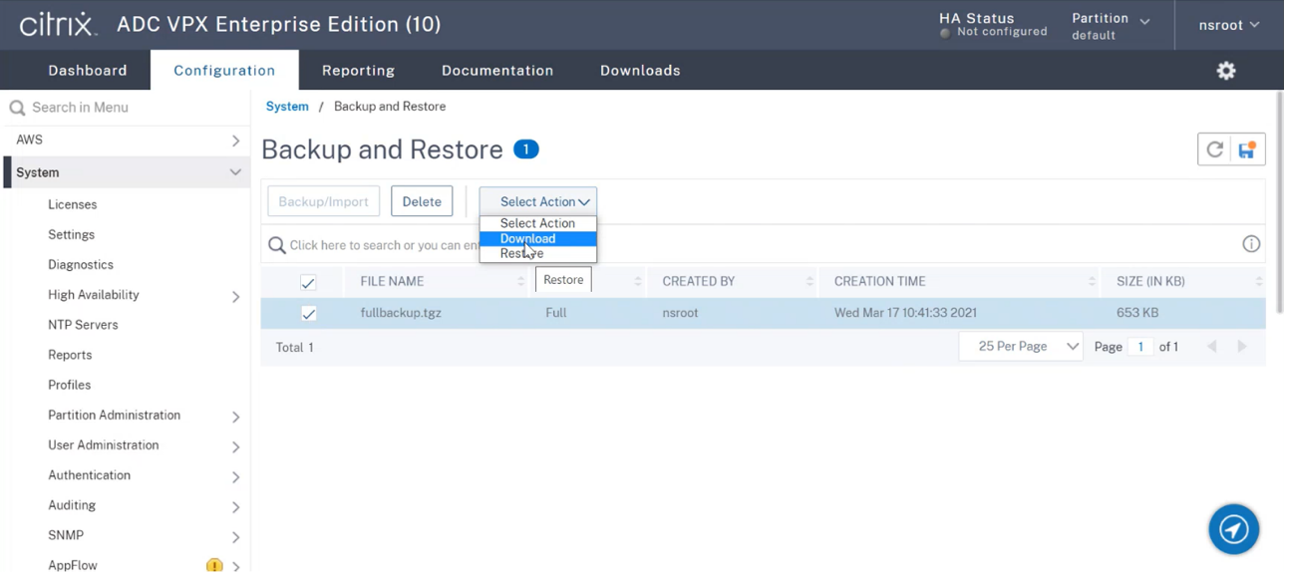
-
要使用 Citrix ADC GUI 还原新 EC2 实例上的数据,请执行以下步骤:
- 导航到“系统”>“备份和恢复”。
- 单击备份/导入以启动该过程。
-
选择 导入 选项并上载备份文件。
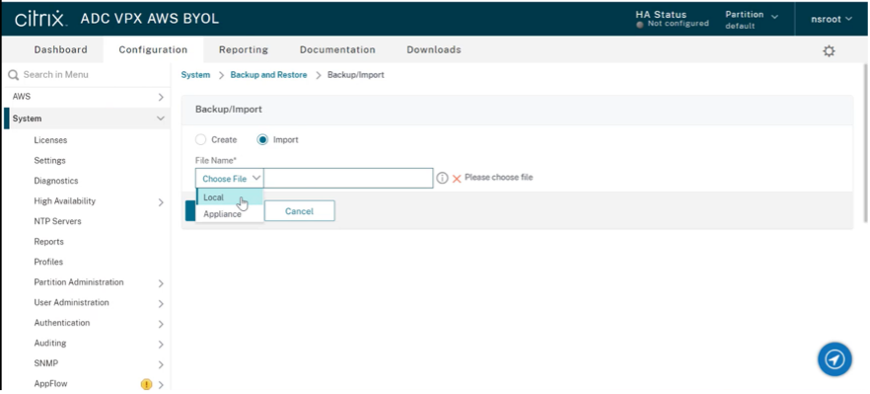
- 选择该文件。
-
从“选择操作”下拉菜单中,选择“还原”。
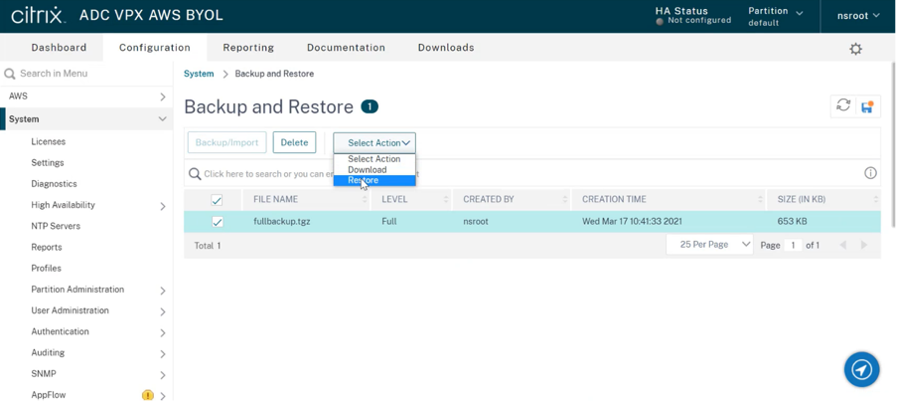
-
在 还原 页面上,验证文件详细信息,然后单击 还原。
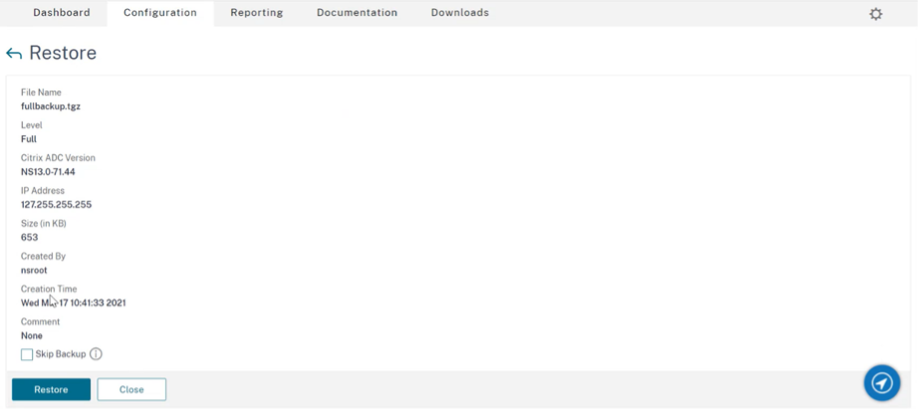
- 恢复后,重新启动 EC2 实例。
-
将所有接口(NSIP 地址绑定到的管理接口除外)从旧 EC2 实例移动到新的 EC2 实例。 要将网络接口从一个 EC2 实例移动到另一个 EC2 实例,请执行以下步骤:
- 在 AWS 门户中,停止旧的和新的 EC2 实例。
- 导航到 网络接口,然后选择连接到旧 EC2 实例的网络接口。
-
单击 操作 > 分离以分离EC2 实例。
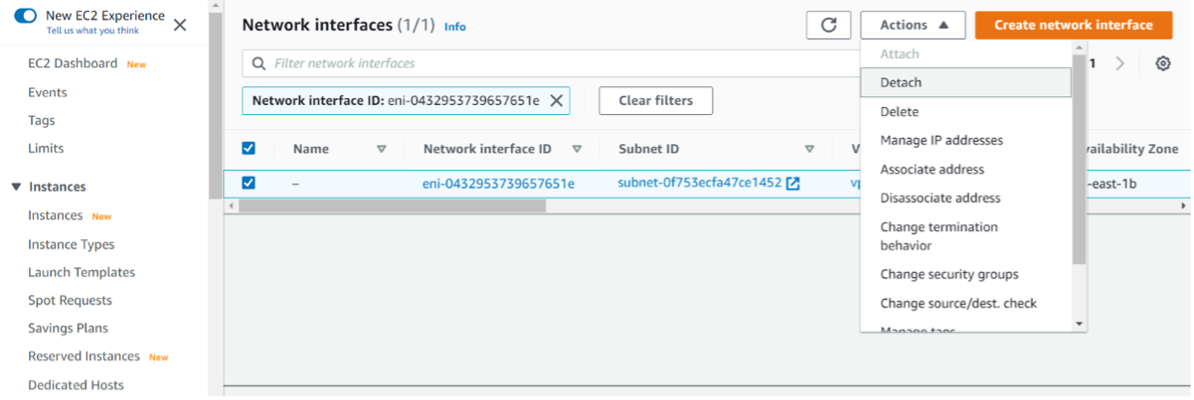
-
单击 操作 > 附加,将网络接口附加到新的 EC2 实例。 输入网络接口必须连接到的 EC2 实例名称。
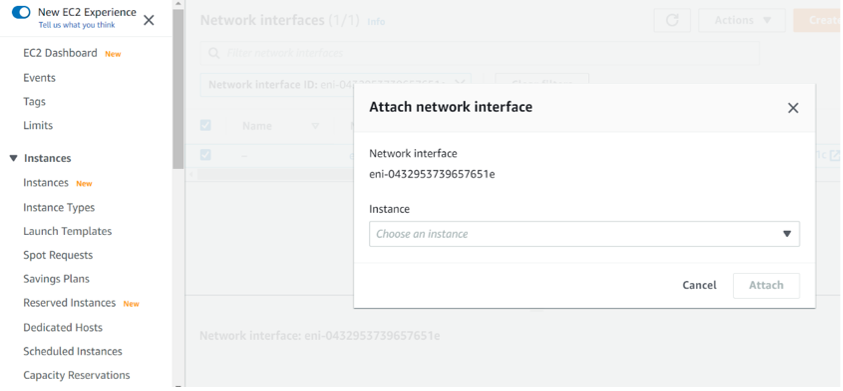
- 对连接的所有其他接口执行 步骤1至步骤 4 。 确保遵循顺序并保持接口顺序。 也就是说,首先分离接口 2 并连接它,然后分离接口 3 并连接它,依此类推。
-
您无法从旧的 EC2 实例中分离管理接口。 因此,将旧 EC2 实例的管理接口(主网络接口)上的所有辅助 IP 地址(如果有)移动到新的 EC2 实例。 要将 IP 地址从一个接口移动到另一个接口,请执行以下步骤:
- 在 AWS 门户中,确保旧的和新的 EC2 实例都处于 停止 状态。
- 导航到 网络接口,然后选择连接到旧 EC2 实例的管理网络接口。
- 单击 操作 > 管理 IP 地址,然后记下分配的所有辅助 IP 地址(如果有)。
- 导航到新 EC2 实例的管理网络接口或主接口。
- 单击 操作 > 管理 IP 地址。
- 在 IPv4 地址下,单击 分配新的 IP 地址。
- 输入 步骤 3中注明的 IP 地址。
- 选 中允许重新分配辅助专用 IP 地址 复选框。
-
单击保存。
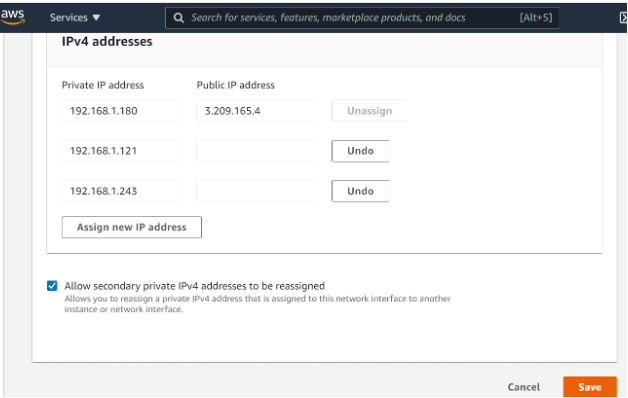
- 启动新的 EC2 实例并验证配置。 移动所有配置后,您可以根据要求删除或保留旧的 EC2 实例。
- 如果任何 EIP 地址附加到旧 EC2 实例的 NSIP 地址,请将旧实例 NSIP 地址移动到新的实例 NSIP 地址。
- 如果您想恢复到旧实例,请在旧实例和新实例之间以相反的方式执行相同的步骤。
- 从订阅实例迁移到 BYOL 实例后,需要许可证。 要安装许可证,请执行以下步骤:
- 使用 Citrix 网站中的许可门户生成有效的许可证。
- 将许可证上载到实例。
注意:
当您将 BYOL 实例移动到订阅实例(付费市场实例)时,您无需安装许可证。 正确的功能集和性能将自动激活。
限制
无法将管理界面移动到新的 EC2 实例。 因此,Citrix 建议您手动配置管理界面。 有关详细信息,请参阅上述过程中的 步骤 5 。 使用旧 EC2 实例的确切副本创建一个新的 EC2 实例,但只有 NSIP 地址有一个新的 IP 地址。
共享
共享
This Preview product documentation is Cloud Software Group Confidential.
You agree to hold this documentation confidential pursuant to the terms of your Cloud Software Group Beta/Tech Preview Agreement.
The development, release and timing of any features or functionality described in the Preview documentation remains at our sole discretion and are subject to change without notice or consultation.
The documentation is for informational purposes only and is not a commitment, promise or legal obligation to deliver any material, code or functionality and should not be relied upon in making Cloud Software Group product purchase decisions.
If you do not agree, select I DO NOT AGREE to exit.